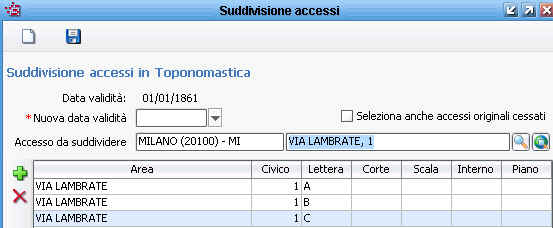Differenze tra le versioni di "Ragioneria Entrate"
Jump to navigation
Jump to search
imported>Sbaldessarro |
imported>Sbaldessarro |
||
| Riga 3: | Riga 3: | ||
Oltre che da questo | Oltre che da questo menù, è possibile accedere alla gestione degli accertamenti dall'apposita icona [[Immagine:acc0.jpg]] posta sulla barra di avvio veloce. | ||
[[Immagine:acc1.jpg|600 px|right]] | |||
L'accertamento in Sicr@web, è da considerare affine ad una determina, esso può contenere più dettagli riferiti a capitoli diversi o ad anni diversi. | |||
La testata dell'accertamento puo corrispondera all'atto. | La testata dell'accertamento puo corrispondera all'atto. | ||
Creiamo un | Creiamo un impegno nuovo scrivendo direttamente sulla testata (alternativamente è possibile crearla direttamente deal programma delle determine). | ||
==='''Documenti di vendita'''=== | ==='''Documenti di vendita'''=== | ||
==='''Reversali'''=== | ==='''Reversali'''=== | ||
| Riga 83: | Riga 28: | ||
=='''Procedimenti'''== | =='''Procedimenti'''== | ||
==='''Determine'''=== | ==='''Determine'''=== | ||
===''' | ==='''Attività in corso'''=== | ||
Versione delle 11:29, 24 set 2010
Documenti
Accertamenti
Oltre che da questo menù, è possibile accedere alla gestione degli accertamenti dall'apposita icona File:Acc0.jpg posta sulla barra di avvio veloce.
L'accertamento in Sicr@web, è da considerare affine ad una determina, esso può contenere più dettagli riferiti a capitoli diversi o ad anni diversi. La testata dell'accertamento puo corrispondera all'atto. Creiamo un impegno nuovo scrivendo direttamente sulla testata (alternativamente è possibile crearla direttamente deal programma delle determine).